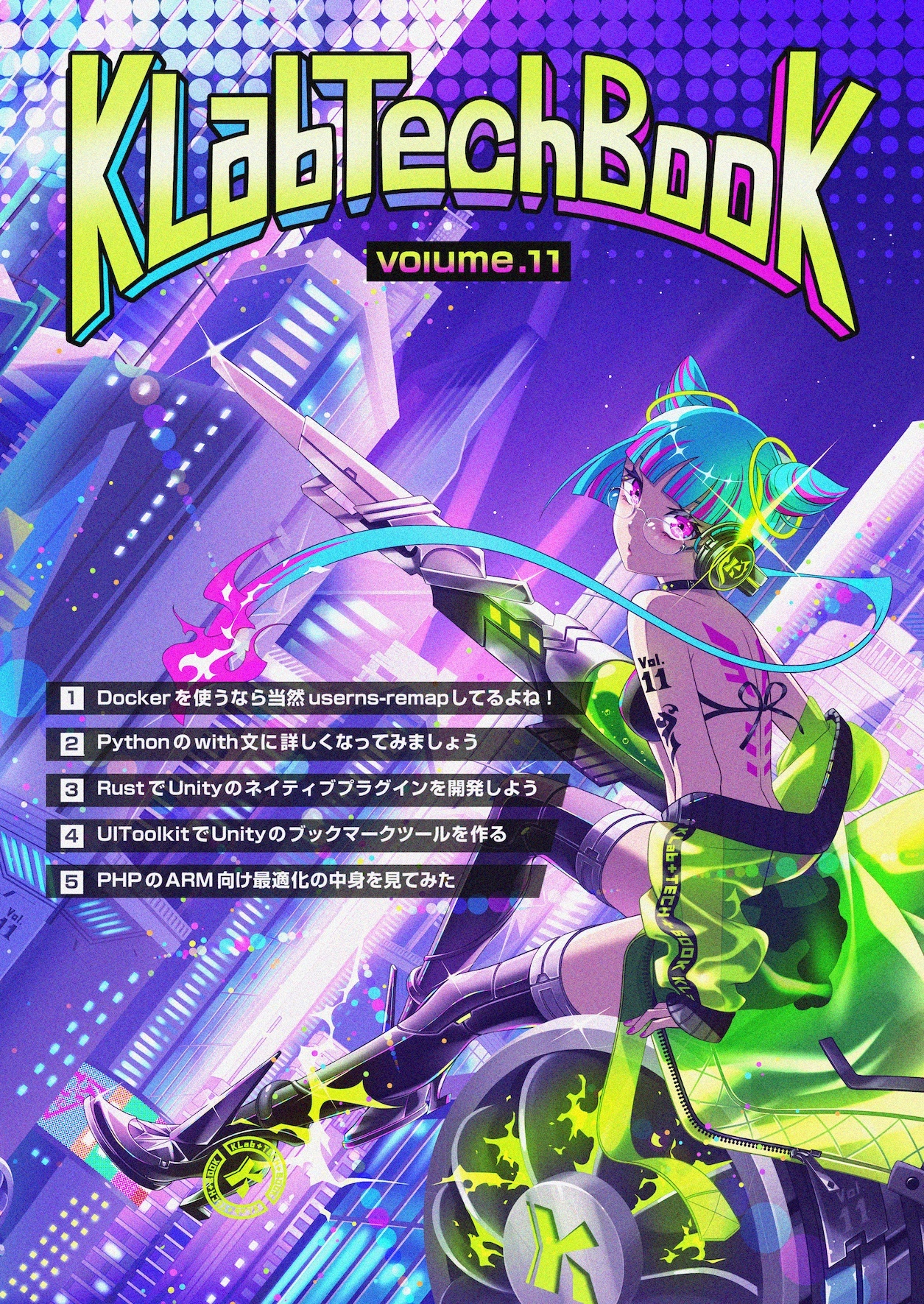Cygwin環境でDockerを快適に使うために (KLabTechBook Vol.2)
この記事は2018年4月22日に技術書典4にて頒布した「KLabTechBook Vol.2」に掲載したものです。 当時のまま転載しているので現在では適さない部分もあります。僕も今ならCygwinではなくWSLを選びますし。
現在開催中の技術書典14にて新刊「KLabTechBook Vol.11」を頒布(電子版無料、紙+電子 500円)しています。 また、KLabのブログからすべての既刊のPDFを無料DLできます。 合わせてごらんください。
はじめに
Cygwinは、Unixライクな環境に慣れきっている人々がWindowsを利用するにあたって救いとなるソフトウェアなのは皆さんご存知のところと思います1。 また、モダンな開発シーンではDockerを使うことも増えてきました。 しかし、Cygwin環境からDockerを使おうとすると後述するいくつかの問題にぶつかります。
この章では、どうしてもCygwinから離れられない筆者のような人が、Cygwin環境のままDockerを快適に使えるようにする方法についてまとめます。 また、試行錯誤の過程をQiitaに投稿してありますので、合わせてご覧ください2。
環境について
動作確認はWindows 7上のDocker Toolboxで行っています。 バージョンに制限は特に無いはずです。 Windows 10 ProとDocker for Windowsの組み合わせでは確認をしていませんが、動作原理的には同じように使えると思われます。
CygwinでDockerを使うときの問題点
Docker ToolboxにはデフォルトのターミナルとしてDocker Quickstart Termnal(GitBash)が付属しています。
しかし普段Cygwinで生活しているのであれば、Cygwinの環境のままdockerコマンドを使いたくなってきます。
ドキュメント3を参考に環境変数やパスの設定をすることでDocker Toolboxのdockerコマンドを呼び出すことはできるようになります。
ただ、このままでは次の2つの問題点があり、実用できるとはとてもいえません。
TTYオプションが使えない
mintty(Cygwinの標準ターミナル)を使っている場合にdocker runやdocker execで疑似TTYオプション(--ttyあるいは-t)を指定したとき、TTYモードを有効にできないというエラーが発生します。
$ docker run -it ubuntu
cannot enable tty mode on non tty input
これは他のターミナルエミュレータを使うことで回避することもできますが、minttyのままで回避する方法を「TTYモードを有効にできない問題を回避する」で解説します。
そのままのパスをパラメータに指定できない
Cygwin環境は独自のルートディレクトリを持ち、さらにWindowsの各ドライブを/cygdrive以下に配置するという独特のディレクトリ構成になっています。
しかしdockerコマンドはCygwinのアプリケーションでは無いため、Cygwin環境のファイルパスをそのままdockerのパラメータに指定しても、それは存在しないパスとして解釈されてしまいます。
この問題の回避方法について解説します。
TTYモードを有効にできない問題を回避する
この問題は、minttyのサイトmintty4にも書いてあるように、minttyの疑似TTYがWindowsのネイティブコンソールと互換を持たないためです。
Windowsのネイティブコンソールアプリケーションをminttyで動かすには、winptywinpty5を使って疑似TTYとネイティブコンソールの橋渡しをする方法もありますが、ここでは筆者が最終的にたどり着いたsshコマンドを利用する方法について解説します。
SSHコマンドによるネイティブコンソールの回避
さて、DockerはLinuxカーネルの機能に依存しているため、Windows上で直接動作することはできません。
Docker ToolboxやDocker for WindowsではLinuxの仮想マシン(VM)を動かし、その中でDockerが立ち上がっています。
そしてVM内にはdockerコマンドも用意されており、VMにログインしてdockerコマンドを叩くことができます。
このVMではsshdも立ち上がっているため、一般的なSSHクライアントで接続することができます。
そしてCygwinのsshコマンドには-t(仮想TTY)オプションがあるため、これでminttyのTTYとVM内のdockerコマンドのTTYを直接つなぐことができます。
つまり、sshコマンドで直接VM内のdockerコマンドを叩くことにより、Windowsネイティブのdocker.exeを使う必要がなくなり、ネイティブコンソールを完全に回避できるのです6。
ラッパースクリプトによる実装例
SSHを使ってVM内のdockerコマンドを叩くものを、ラッパースクリプトとして実装してみます。
このとき、docker runやdocker execで疑似TTYオプションが指定されている場合は、sshにも-tオプションをつけて呼び出すようにします。
接続するVMのIPアドレスやユーザ名、使用する鍵といった情報は、docker-machine inspectコマンドで取得することができます。
ここに含まれるファイルパスはWindowsの形式になっているため、Cygwinのパスに忘れずに変換しておきましょう。
▼ SSHを使ってdockerコマンドを叩くbashスクリプト
#!/bin/bash -e
cmd=(docker "$@")
ttymode=false
# exec/run で -t/--tty があるときのみ ttymode=true
case "$1" in
"exec" | "run")
shift
while [[ $# -gt 0 && $1 =~ ^- ]]; do
if [[ "$1" =~ ^-[^-=]*t || "$1" =~ ^--tty(=true)? ]]; then
ttymode=true
fi
if [[ "$1" =~ ^-[^-=]*t=false || "$1" == "--tty=false" ]]; then
ttymode=false
fi
shift
done
;;
esac
# SSH接続に必要な情報を集める
INSPECT=$(docker-machine inspect)
SSHUSER=$(echo "$INSPECT" | grep -Po '"SSHUser":\s*"\K[^"]*(?=",)')
SSHKEY=$(echo "$INSPECT" | grep -Po '"SSHKeyPath":\s*"\K[^"]*(?=",)' |\
sed -E 's|^(\w+):|/cygdrive/\L\1|;s|\\\\|/|g')
VMADDR=$(echo "$INSPECT" | grep -Po '"IPAddress":\s*"\K[^"]*(?=",)')
# ttymode有効のときだけssh -tにする
sshopt=""
if $ttymode; then
sshopt="-t"
fi
ssh $sshopt -q -i "$SSHKEY" "$SSHUSER"@"$VMADDR" "$(printf "%q " "${cmd[@]}")"
このスクリプトをdockerという名前でPATHの通った場所においておけば、普段とまったく同じ感覚でdockerコマンドを利用できるようになります。
winptyを使った場合と違い、標準入出力をパイプにしても問題なく動きます。
もしかしたらdocker-machineコマンドの応答待ち時間が気になるかもしれません。
複数のVMを切り替えるようなことが無いのであれば、接続先情報を固定値にしてしまうことでさらに快適にすることもできます。
ぜひお試しください。
Cygwin環境のパスをそのまま指定できるようにする
docker run時のボリュームのマウント(--volumeまたは-v)などでWindows上のファイルやディレクトリをdockerコマンドに渡すことはよくあります。
VM内で動作しているDockerは、ホストであるWindowsのファイルやディレクトリにどうやってアクセスしているのでしょうか。
答えは単純で、共有フォルダとしてVM内にマウントしているのです。Docker Toolboxの場合、初期設定でWindowsのC:\UsersをVM内の/c/Usersにマウントしています。 ということは、C:\Users以外の場所を渡すことは初期設定のままではできません。
一方、特にボリュームのマウントではフルパスでの指定を求められるのですが、これがVM内でのフルパスになっていないとDockerは解釈できません。
Cygwin環境でのフルパスは、C:\Usersは/cygdrive/c/Usersとなってしまい、VM内のフルパスとは異なります。 加えてCygwinの/home以下などのパスについても、/c/Users以下の対応するパスに書き換える必要があります。
ここでもまたラッパースクリプトで、dockerコマンドに渡す前にパスを変換することで回避していきます。
Cygwin環境のパスをVM内のパスに変換する
Cygwinに付属しているcygpathコマンドで、Cygwin環境のパスをさまざまな形式のパスに変換することができます。
特にcygpath -amとすると、ドライブレターから始まる“/”区切りのフルパスが得られ、都合がよいです。
$ file WinHome
WinHome: symbolic link to /cygdrive/c/Users/makiuchi-d
$ cygpath -am WinHome/Projects
C:/Users/makiuchi-d/Projects
このようにシンボリックリンクも解決してくれるので、先頭のドライブレター部分を小文字にして“/”で始まるように置換するだけで済みます。
これをdmpathという関数として定義したものを示します。
▼ cygwin環境のパスをVM内のパスに変換するコマンド
function dmpath ()
{
cygpath -am "$1" | sed -E 's|^(\w*):|/\L\1|'
}
パスが与えられるパラメータ部分だけパスを変換する
コマンドラインのパラメータを列挙しただけでは、どれが変換すべきパスなのか判別がつきません。
それどころか、docker cpでは2つのパラメータのうち“:”の無い方だけをパス変換しなければならない一方で、
docker run -vの場合は“:”の前半のみパス変換しなければならなず、
さらに、コンテナ内で実行するコマンドのオプションについては変換してはならないなど、対応方法が千差万別です。
正しく動作させるためには、知りうる限りのオプションを片っ端からチェックしていく以外になさそうです。
ここではdocker cpとdocker runの一部のオプションについてパス変換したものを示します。
▼ 適切なパラメータのパスを変換してdockerを呼び出すbashスクリプト
#!/bin/bash -e
# dmpath()の定義は省略
cmd=(docker "$@")
case "$1" in
"cp")
cmd=(docker cp)
shift
while [[ $# -gt 0 ]]; do
case "$1" in
-* | *:*) # オプションやコンテナ内のパスは変換しない
cmd=("${cmd[@]}" "$1")
;;
*) # それ以外は変換する
cmd=("${cmd[@]}" "$(dmpath "$1")")
;;
esac
shift
done
;;
"run")
cmd=(docker run)
shift
while [[ $# -gt 0 && $1 =~ ^- ]]; do
# volumeオプションはホスト側のパス部分を取り出して置換
if [[ "${1%=*}" =~ ^-[^-]*v$ || "${1%=*}" = "--volume" ]]; then
case "$1" in
*=*)
opt="${1%=*}"
paths="${1#*=}"
;;
*)
opt="$1"
paths="$2"
shift
;;
esac
cmd=("${cmd[@]}" "$opt" "$(dmpath "${paths%:*}"):${paths#*:}")
# 引数を取るオプションは次のパラメータも一緒に処理(一部)
elif [[ "$1" =~ ^-[^-]*[aelpuw]$ ||
"$1" = "--attach" ||
"$1" = "--env" ||
"$1" = "--label" ||
"$1" = "--link" ||
"$1" = "--mount" ||
"$1" = "--name" ||
"$1" = "--publish" ||
"$1" = "--user" ||
"$1" = "--workdir" ]]; then
cmd=("${cmd[@]}" "$1" "$2")
shift
# その他のパラメータはそのまま追加
else
cmd=("${cmd[@]}" "$1")
fi
shift
done
# パラメータ以外(image名以降)は置換せず追加
cmd=("${cmd[@]}" "$@")
;;
esac
$(printf "%q " "${cmd[@]}")
このスクリプトでは、docker runのパラメータを網羅できていません。
たとえば、デタッチキーを変更する--detach-keysは追加のパラメータを要求しますが、このままでは単独で使われるパラメータとして判定されてしまい、キー文字列をイメージ名と判定してしまいます。
少なくとも自身で使うパラメータはすべて網羅しなければなりません。 もしエレガントな解決策などありましたらご教示ください。
また、ここに示したdocker cp、docker run以外にもパスを受け取るコマンドがあります。
それらについても同様の方法でパス変換することで、この問題は解決できます。
このようなラッパースクリプトを用いることで、パス名に関してCygwin環境であることを意識することなくdockerコマンドが使えるようになります。
まとめ
Cygwin環境でdockerコマンドを使うときにぶつかる、疑似TTYの問題とパス名の問題について回避策を示しました。
紙面と解説の都合上、それぞれの回避策を別々のスクリプトとして紹介しましたが、この2つの回避策を統合し、さらにコマンドパラメータをより多く網羅したものをGitHubにて公開しています7。
これによりCygwin環境でも快適にDockerを利用できるようになりました。 お困りの方はぜひご利用ください。
最後に強く言いたいことは、Dockerを使うならホストもLinuxにしましょう。